-
win7无法打开所有u盘解决方法
- 2017-02-09 13:00:25 来源:windows10系统之家 作者:爱win10
相信有很多朋友都遇到了win7无法打开所有u盘的情况吧?那么这时候我们要如何解决这个问题呢?下面windows之家小编就将进行深入的探讨,来细致地给大家讲解一下win7无法打开所有u盘的解决方法,大家看怎么样呢?没意见的话就一起来看看吧。
计算机--右--设备管理器,打开设备管理器。
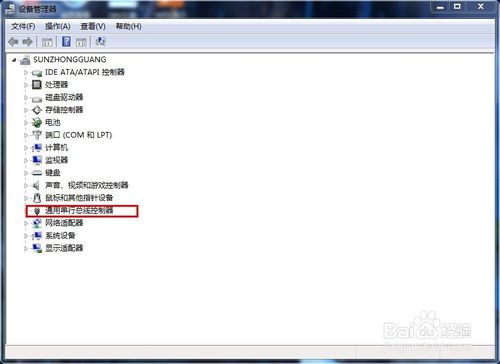
win7无法打开所有u盘解决方法图1
打开“通用串行总线控制器”。
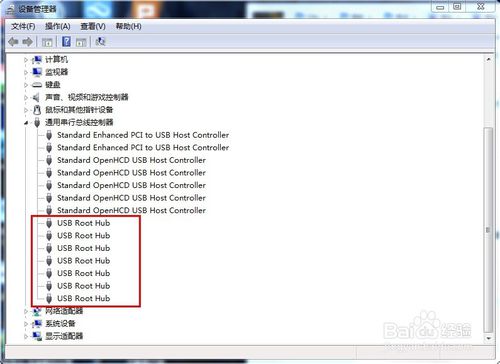
win7无法打开所有u盘解决方法图2
插入不被识别的U盘,等待一小会儿,相应的USB口会出现黄色小叹号。然后选中相应的选项,右键——更新驱动程序软件。
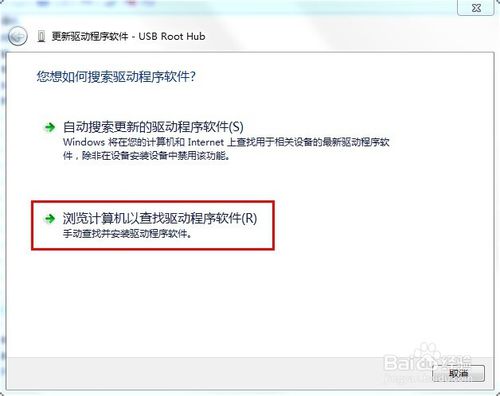
win7无法打开所有u盘解决方法图3
选择第二项,浏览计算机以查找驱动程序软件,选择正确路径,如图中红框。
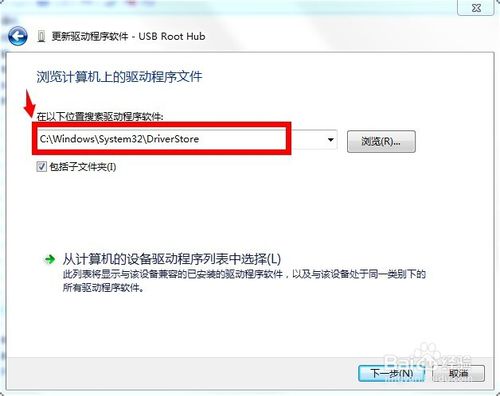
win7无法打开所有u盘解决方法图4
点击,“下一步”,等待系统安装,然后会提示安装完成,通常情况下,U盘可以正常使用,如果还存在问题,重新启动电脑,再试。
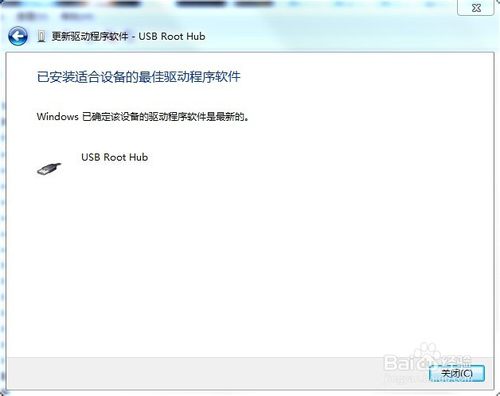
win7无法打开所有u盘解决方法图5
上述就是win7无法打开所有u盘解决方法了,大家是否都已经掌握了这个方法咧?是不是特别简单方便呢?其实说起来小编得到这篇教程也是偶然,要不是当年小编扶老奶奶过马路,也不会知道那名老奶奶正是隐居多年的系统大神了!拓展阅读:xp系统安装教程。
猜您喜欢
- u盘无法格式化怎么办?小编告诉你解决..2018-03-10
- u盘杀毒软件,小编告诉你u盘杀毒软件哪..2018-04-12
- 华硕bios设置,小编告诉你华硕笔记本怎..2018-01-03
- bios设置u盘启动,小编告诉你惠普笔记..2018-07-11
- 新手第一次u盘装系统win7教程..2022-12-25
- 大白菜u盘装系统设置u盘启动教程,小编..2017-12-22
相关推荐
- 技嘉 bios设置,小编告诉你技嘉主板bio.. 2018-04-13
- 360u盘修复工具,小编告诉你360u盘修复.. 2018-06-02
- 怎么给u盘杀毒,小编告诉你如何杀毒.. 2017-11-20
- win764位系统u盘启动设置方法.. 2017-05-13
- 开机F1怎么取消,小编告诉你开机F1怎么.. 2018-06-28
- 大白菜u盘_小编告诉你大白菜u盘启动制.. 2017-11-18





 魔法猪一健重装系统win10
魔法猪一健重装系统win10
 装机吧重装系统win10
装机吧重装系统win10
 系统之家一键重装
系统之家一键重装
 小白重装win10
小白重装win10
 电脑公司 win7 32位旗舰装机版 V13.0
电脑公司 win7 32位旗舰装机版 V13.0 萝卜家园ghost win10 x64位 企业版v201606
萝卜家园ghost win10 x64位 企业版v201606 游戏专用免激活Ghost Win11 64位装机版v2023.05
游戏专用免激活Ghost Win11 64位装机版v2023.05 雨林木风Ghost win10专业版32位下载 v1907
雨林木风Ghost win10专业版32位下载 v1907 小白系统ghost win10 x64专业版v201612
小白系统ghost win10 x64专业版v201612 电脑公司Ghost Win7 64位纯净版系统下载 v1904
电脑公司Ghost Win7 64位纯净版系统下载 v1904 云起浏览器 v
云起浏览器 v 小白系统ghos
小白系统ghos 雨林木风ghos
雨林木风ghos 壁虎浏览器 v
壁虎浏览器 v OEM信息修改
OEM信息修改 深度技术ghos
深度技术ghos windows之家G
windows之家G 最好的激活工
最好的激活工 QQ2013beta2(
QQ2013beta2( le浏览器 V0.
le浏览器 V0. Internet Dow
Internet Dow 粤公网安备 44130202001061号
粤公网安备 44130202001061号